当前位置:首页 - photoshop教程 - 文字特效 - 正文
君子好学,自强不息!
ps中想要设计一款花草穿插效果的字体,该怎么设计呢?下面我们就来看看详细的教程。
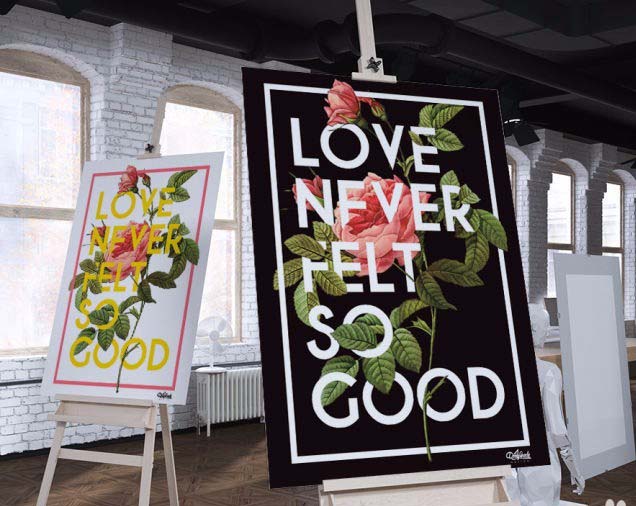
1、首先PS新建文件,置入自己画好的花或者找一幅手绘花的图片抠图放入,如果是做白底的图可以选择不抠图。

2、在顶上置入文字和边框。
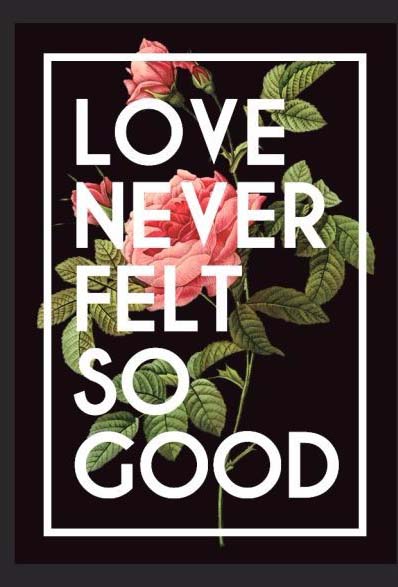
3、给文字和边框新建蒙版,用画笔工具结合花朵轮廓的选区进行用黑色进行擦除。
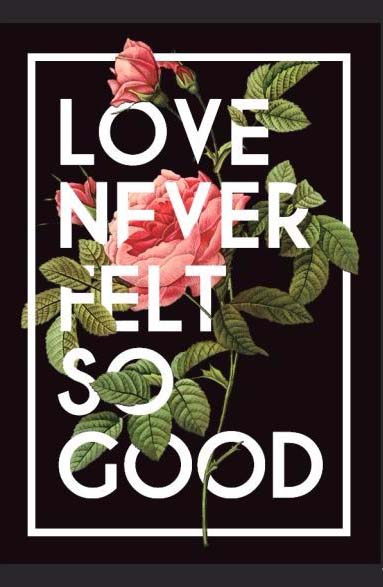
4、所以说这类图的设计阶段本身没什么技术难度,主要还是一个前期手绘功底和美感的把握。
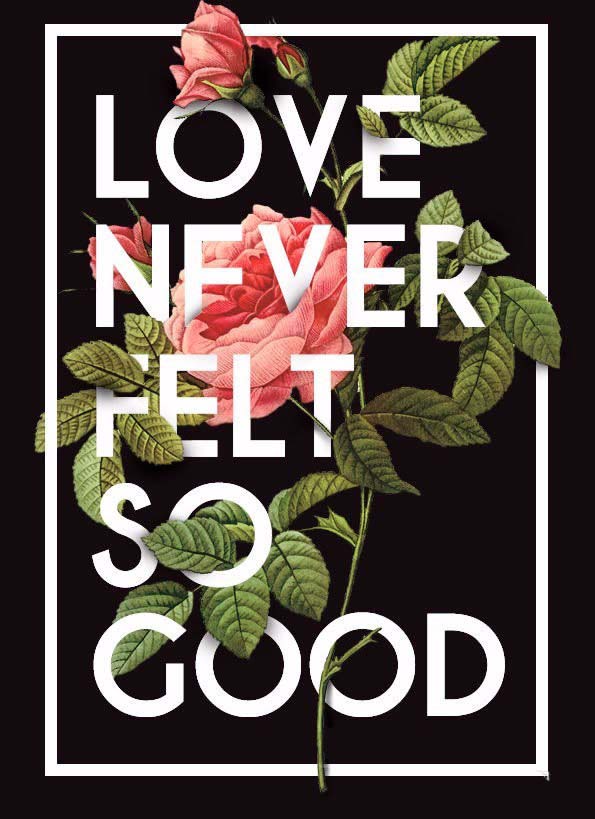
5、其实这个风格的图加了阴影反而没了那种感觉,太过于立体和细节化
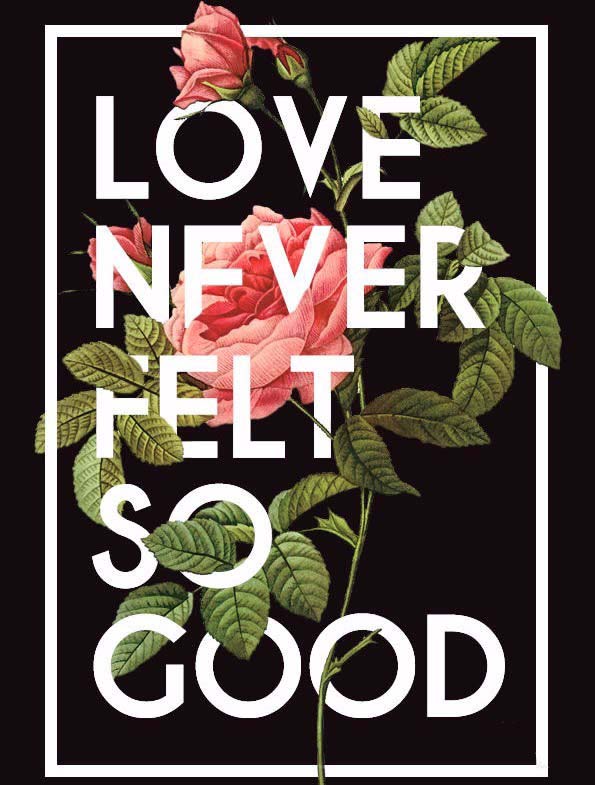
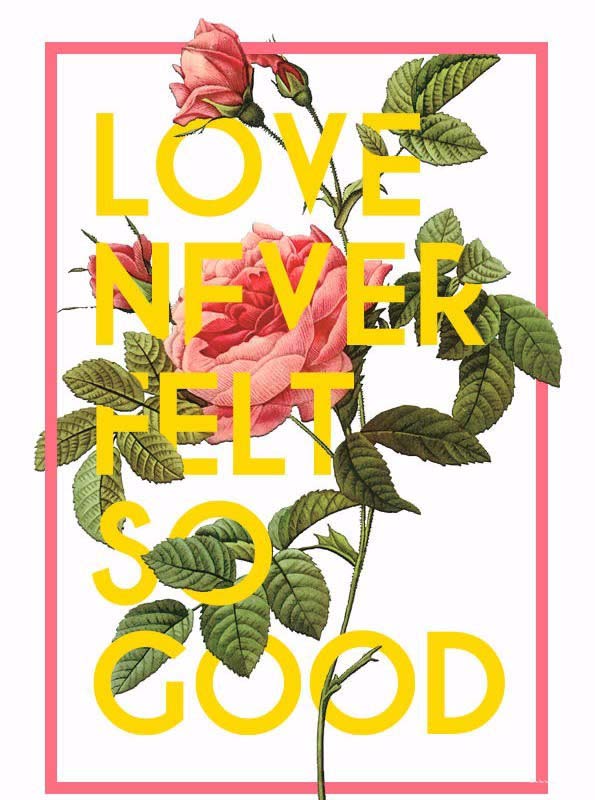
6、最后保存导出
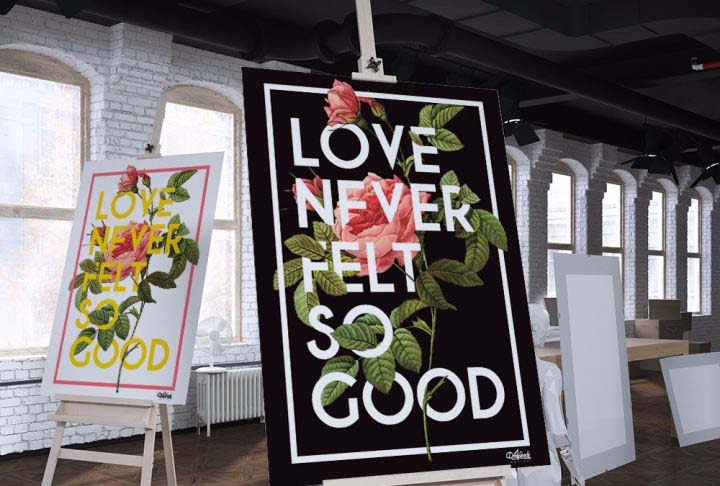
相关文章
标签:平面设计


